iCloud Anahtar Zinciri, Apple tarafından sağlanan bir parola yöneticisidir. iPhone, iPad ve Mac'te kullanılabilir. Bununla, Safari'deki hesaplara erişmek için kullanılan karmaşık şifreleri kaydedebilirsiniz. Anahtarlık Mac, kullanışlı bir araçtır. Kredi kartı bilgilerini, kullanıcı adlarının şifresini, Wi-Fi şifresini, Safar'da yapılan hesapları ve daha fazlasını saklar. Formu veya nakliye detaylarını veya kredi kartı detaylarını doldurmanız gerekmez, çünkü bunlar önceden Anahtarlık ile doldurulacaktır. Bu makalede, Mac'te Anahtarlık parolasını nasıl sıfırlayacağınızla ilgili ipuçlarını ve püf noktalarını öğreneceksiniz.
Bölüm 1. Mac'te Anahtarlık Parolası Nasıl Sıfırlanır
Apple, bu araç için en iyi güvenlik parola korumasını sağladığından, özel ve önemli ayrıntılarınız için endişelenmenize gerek yoktur. Safari'deki hesaplarınız için karmaşık şifreler oluşturabilir ve saklayabilirsiniz. Bilgilere kolayca erişebildiğiniz için her zaman parmaklarınızın ucunda.
- Seçenek 1. Varsayılan Anahtar Zinciri Parolası Nasıl Sıfırlanır
- Seçenek 2. Unutulan Anahtarlık Parolası Nasıl Sıfırlanır
- Seçenek 3. Parolanızı Değiştirdikten Sonra Anahtar Zincirinizi Nasıl Onarırsınız
Seçenek 1. Varsayılan Anahtar Zinciri Parolası Nasıl Sıfırlanır
Anahtar Zinciri kurduysanız, başlangıçtaki oturum açma parolanız Anahtar Zincirinizin varsayılan parolası olacaktır. Bu nedenle, bir yönetici hiçbir şey bilmeden Anahtarlık Parolanızı temelli değiştirebilir. Anahtarlık parolasını Mac'te değiştirebilmeniz için oturum açma parolasını değiştirmeniz gerekir. Eski şifreyi girin ve ardından yeni şifreyle değiştirin.
Anahtarlık parolası oturum açma parolası ile aynıysa, o zaman da değişecektir Anahtarlık parolası değişmeden kalacaktır. Şimdi, bir yönetici Anahtarlık şifresini değiştirmek için giriş şifrenizi değiştirmeye çalışırsa, bu gerçekleşmeyecektir. Normalde varsayılan Anahtarlık parolasını kullanmanız gerekir, ancak bunu istediğiniz zaman değiştirebilirsiniz. Parolayı değiştirmek için basit adımlar şunlardır:
Aşama 1: Anahtar Zinciri Erişimi'ni açın. Launchpad'deki Utilities klasöründe bulunur.
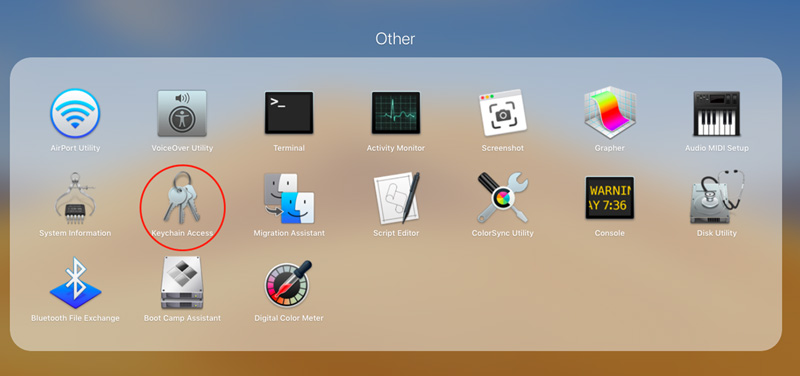
Adım 2: Düzenle seçeneğinde "{Keychain} için Şifreyi Değiştir"i seçin.
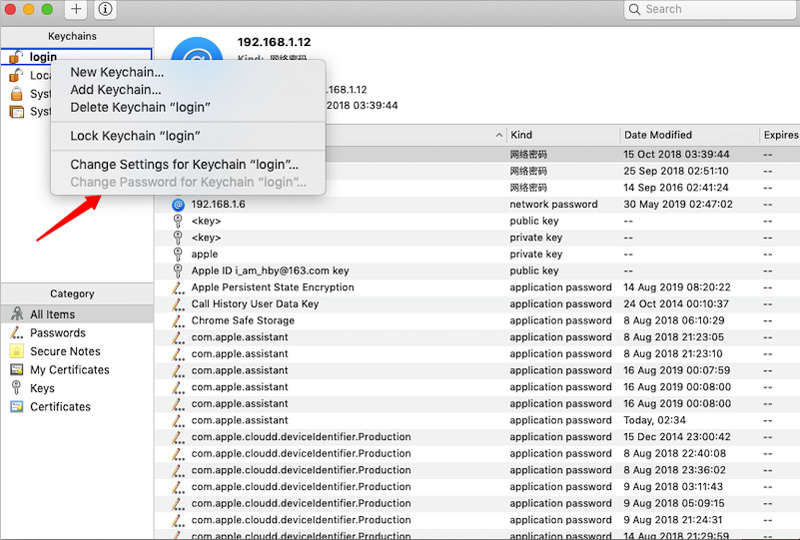
Aşama 3: Anahtarlık kilitliyse, şifre ile açın.
4. Adım: Eski parolayı (geçerli parola) yazın. Yeni parolayı yazın ve doğrulamak için tekrar yazın.
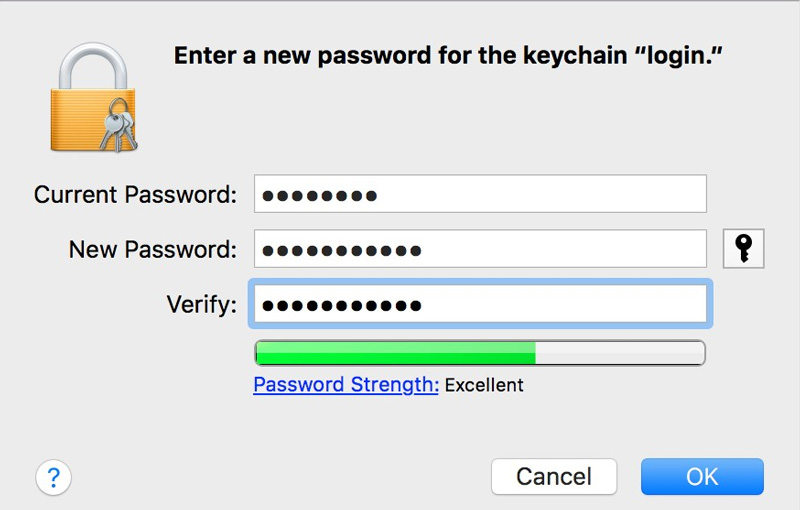
Adım 5: Tamam'ı tıklayın. Anahtarlık parolanız başarıyla değiştirildi.
Seçenek 2. Unutulan Anahtarlık Parolası Nasıl Sıfırlanır
Apple anahtar zincirinizin parolasını unuttuysanız, yapılacak en iyi şey yeni bir anahtarlık yapmaktır. Anahtarlığın unutulan şifresini sıfırlamanın bir yöntemi yoktur. Yalnızca anahtarlığı sıfırlayabilir ve yeni bir tane kurabilirsiniz. Bu iyi bir güvenlik özelliğidir çünkü Apple cihazınız çalınsa veya yanlış ellere geçse bile parolalarınızı asla alamazlar. Yönetici şifresini sıfırlayabilen biri bile, varsayılan olmadığı ve giriş şifresine benzer olduğu için anahtarlık şifresini değiştiremez.
Peki, yeni bir Anahtarlık nasıl yapılır? Adımları takip et:
Aşama 1: Yardımcı Programlar klasörünü açın ve Anahtar Zinciri Erişimini bulun. Aç onu.
Adım 2: Açtığınızda normalde otomatik olarak giriş yapacaktır.
Aşama 3: Anahtar Zinciri Erişimi menüsünde Tercihler'i seçin. "Varsayılan Anahtarlığımı Sıfırla" düğmesine tıklayın. Boş bir anahtarlık oluşturmak için Dosya menüsünde Yeni Anahtarlık komutunu kullanın. Bunu myNewKeychain gibi adlandırın ve varsayılan Anahtarlıklar klasörüne kaydedin.
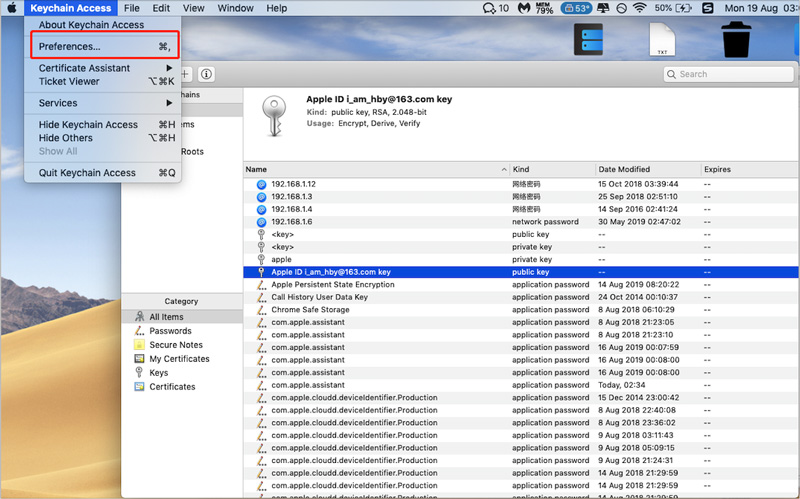
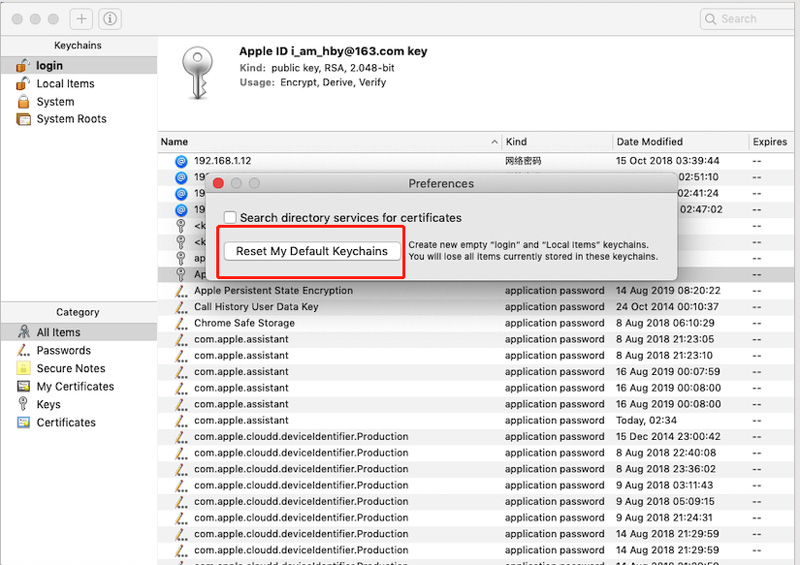
4. Adım: Anahtarlık için yeni parolayı girin.
Adım 5: Başarıyla yeni bir Anahtarlık oluşturdunuz.
Bu hatayı gidermek için anahtarlığınızı onarabilmeniz gerekir. İşte adım adım kılavuz.
Aşama 1: Yardımcı Programlar klasöründe Anahtar Zinciri Erişimine gidin.
Adım 2: Menüden Anahtarlık İlk Yardım'ı seçin.
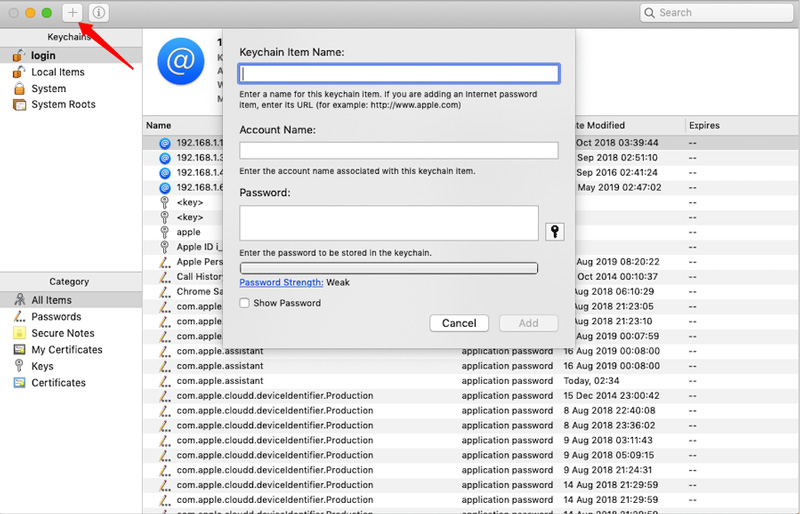
Aşama 3: Kullanıcı adınızı ve şifrenizi yazın.
4. Adım: Geri ödendi'yi seçin ve Başlat'a tıklayın.
Adım 5: Anahtar zinciriniz onarıldığında Tercihler'e gidin ve Varsayılan Anahtarlığımı Sıfırla'yı seçin.
6. Adım: Yeni şifrenizi yazın ve anahtar zinciriniz onarılır.
Temel olarak, yeni bir anahtarlık oluşturamaz ve varsayılan olarak ayarlayamıyorsanız, anahtarlığı silmeniz ve yeni bir tane oluşturmanız gerekir. Anahtarlık için eski şifreyi biliyorsanız ve bunu yeni giriş şifresi ile senkronize etmek için değiştirmek istiyorsanız aşağıdaki adımları izleyin.
Aşama 1: Anahtarlık Erişimi uygulamasını açın ve gösterilen Anahtarlıklar listesinde oturum açmaya tıklayın.
Adım 2: Düzenle menüsünde Anahtarlık oturumu için Şifreyi Değiştir'i seçin.
Aşama 3: Anahtarlık kilitliyse eski şifreyi girin ve Tamam'a tıklayın.
4. Adım: Geçerli parolayı (eski parola) girin ve yeni parolayı yazın. Doğrulamak için tekrar yazın ve Tamam'ı tıklayın.
Seçenek 3. Parolayı Değiştirdikten Sonra Anahtar Zincirinizi Nasıl Onarırsınız
Parolanızı değiştirdikten sonra, Apple'dan anahtarlık parolasını değiştirmeniz ve oturum açma ile aynı şekilde ayarlamanız için açılır pencereler ve istemler alacaksınız. Bu can sıkıcı bir durumdur, bu yüzden bununla başa çıkmak için Anahtarlık Onarım Aracını çalıştırmanız gerekir. Yardımcı Programlar klasörünü ve Anahtar Zinciri İlk Yardımını Seçmek için Anahtarlık Erişimini Aç düğmesini açın, ardından parolanızı girin ve başlatmak için doğrulayın.
Bölüm 2. Anahtarlıkta Kaydedilmiş Parola Nasıl Kurtarılır
Yaptığınız yeni anahtarlık boş. Bu yeni anahtarlıkta önceden kaydedilmiş şifreler olmayacak. İPhone'unuzu Mac'inizle senkronize ettiyseniz, o zaman şanslı bir adamsınız, çünkü anahtarlığa kaydedilen tüm kayıp şifrenizi bulabilirsiniz. PassFab iOS Password Manager .
Aşağıdaki gibi 7 şaşırtıcı özelliğe sahip güçlü bir araçtır.
- Wi-Fi şifresini bulun
- Kayıp Web Sitesi ve Uygulama şifresini kurtarın
- Posta hesabı şifresini görüntüle
- Apple kimliğini ve şifreyi göster
- Kredi kartı bilgilerini göster
- Ekran Süresi parolasını bulun
- Şifreyi CSV dosyasına aktar
Bu basit ama güçlü araçla kaybolan şifrelerinizi sadece 3 adımda kolayca kurtarabilirsiniz. iOS cihazınızı bağlayın ve tarayın. Şifreleriniz ekranınızda görüntülenecektir. Bunları dışa aktarabilir ve dilediğiniz gibi yönetebilirsiniz.

Özet
Bu makalede, macOS için Apple Anahtarlık ve Anahtarlık Erişimi hakkında her şeyi öğrendiniz. Bu, hesabınızı ve web sitesi şifrelerinizi oluşturan, depolayan ve yöneten harika bir araçtır. Anahtarlık'ı kullanırken bir sorunla karşılaşırsanız yardımcı olabilecek tüm yöntemleri öğrendiniz. Ayrıca, şifrelerinizi kaybettiyseniz ve onları nasıl kurtaracağınız konusunda endişeleriniz varsa? Kullanmak iOS şifre yöneticisi aracı ve şifrelerinizi kolayca kurtaracaksınız.